在工作或娱乐时,将笔记本电脑的内容通过大屏幕展示出来是很多人常用的操作。但是,有时候使用HDMI连接投屏的时候笔记本没有反应,这是什么情况?下面小编就给大家分享一些常见原因及解决方法,快来看看吧~

一、检查HDMI线连接
首先,我们需要确保HDMI线已经正确连接。HDMI线有两个接口,一个是标准的HDMI接口,另一个是小口的mini-HDMI接口。
大多数笔记本电脑和电视的HDMI接口都是标准的HDMI接口。如果你的笔记本电脑使用的是mini-HDMI接口,那么你需要使用相应的适配器将其转换为标准HDMI接口。
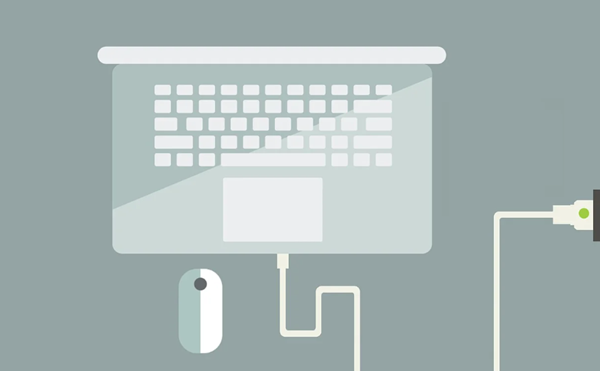
二、检查输入源设置
连接HDMI线后,我们需要在显示设备上选择正确的输入源。例如,如果HDMI线插入的是HDMI2端口,那么需要在显示设备上选择HDMI2作为输入源。
如果选择了错误的输入源,那么就无法投影成功。你可以使用遥控器或按键盘上的“Input”键,切换到正确的输入源,并等待电视调整显示信号。
三、调整屏幕分辨率和显示设置
有时候,在将电脑接到大屏幕上显示时,屏幕分辨率并没有自动进行调整,这就会导致画面无法正常显示。
在Windows系统中,你还可以右键点击桌面空白处,选择“显示设置”或“屏幕分辨率”选项,进入显示设置界面。
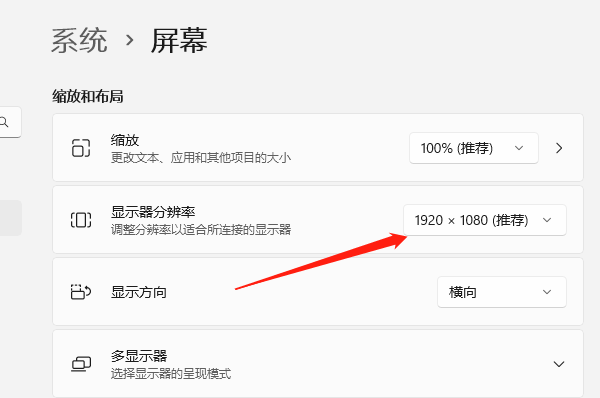
确保“多个显示器”选项下选择了“扩展这些显示器”或“复制这些显示器”,而不是“仅显示主屏幕”。
四、更新显卡驱动程序
旧的显卡驱动程序可能与外部显示器的兼容性存在问题,导致无法投屏。你可以尝试更新显卡驱动程序来解决这个问题。为避免驱动版本与操作系统不兼容,建议借助“驱动人生”来自动检测电脑的硬件驱动状态,并智能匹配并下载最新的驱动程序。

1、安装并打开-驱动人生-软件,点击“立即扫描”选项;
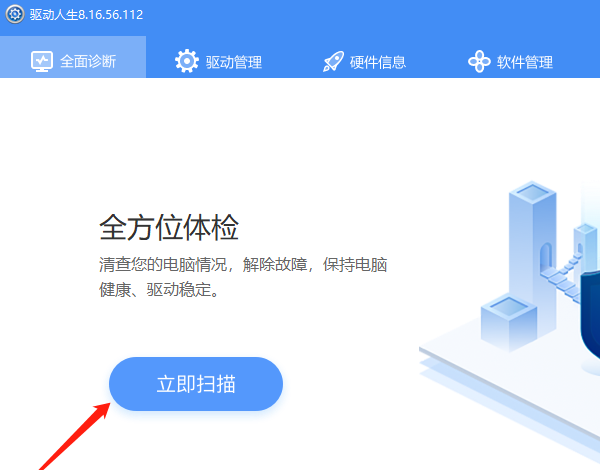
2、软件会自动识别电脑的硬件型号,推送相应的驱动更新到列表,找到显卡点击“升级驱动”按钮;
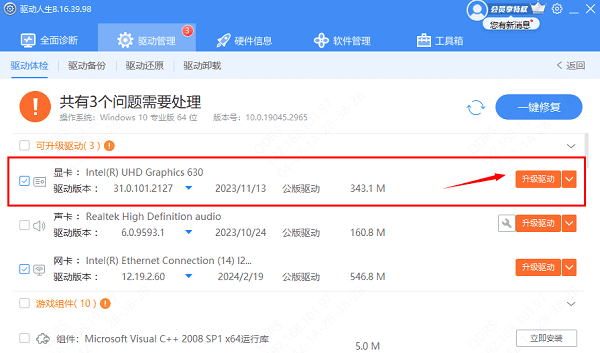
3、等待下载安装完成,重启电脑生效即可。
以上就是笔记本电脑插上hdmi线无法投屏的解决方法,希望对你有帮助。如果遇到网卡、显卡、蓝牙、声卡等驱动的相关问题都可以下载“驱动人生”进行检测修复,同时它还支持驱动下载、驱动安装、驱动备份等等,可以灵活的安装驱动。


